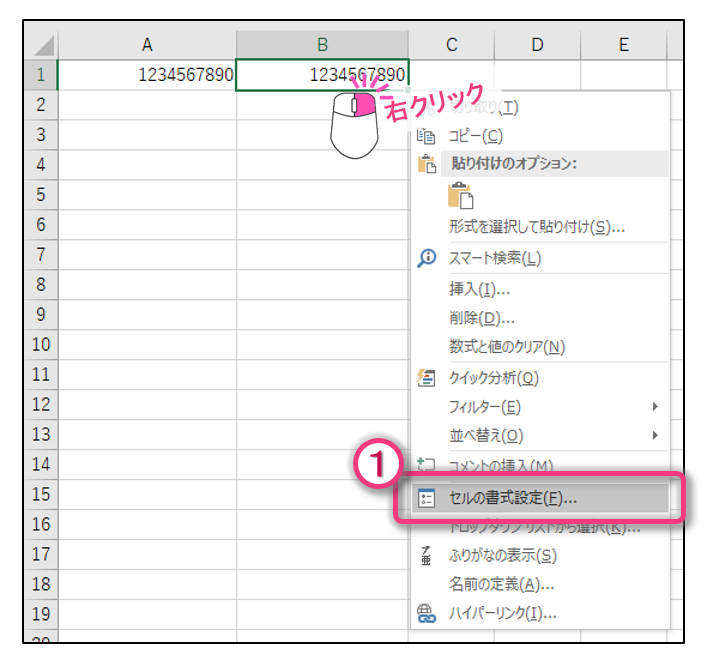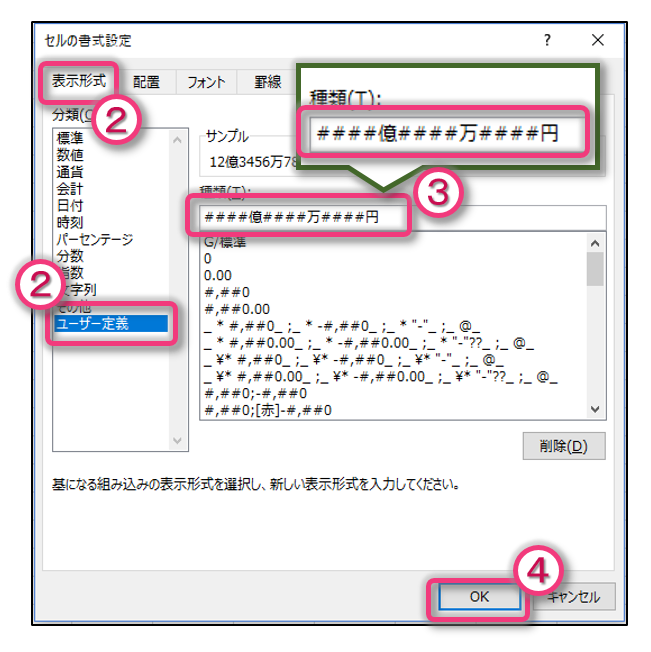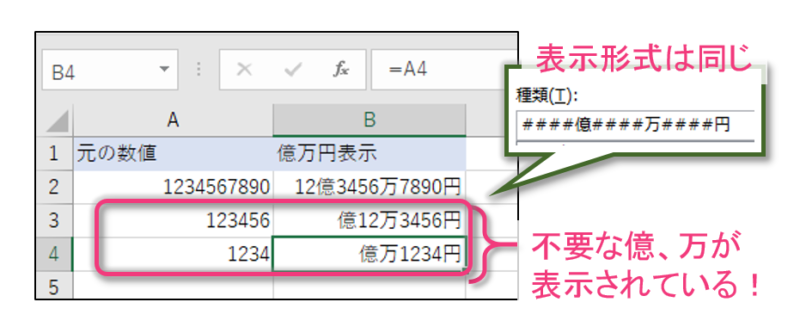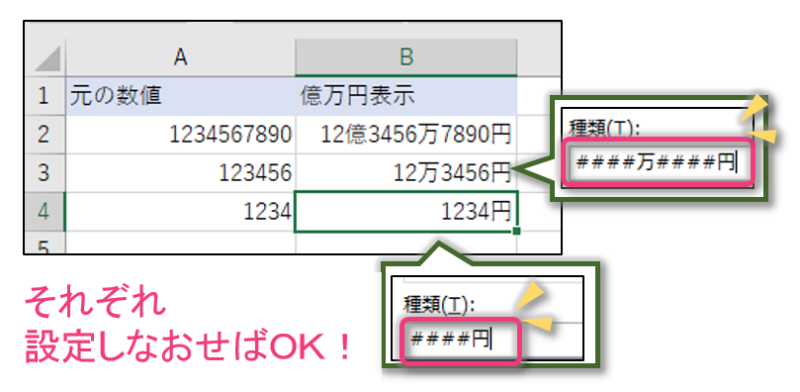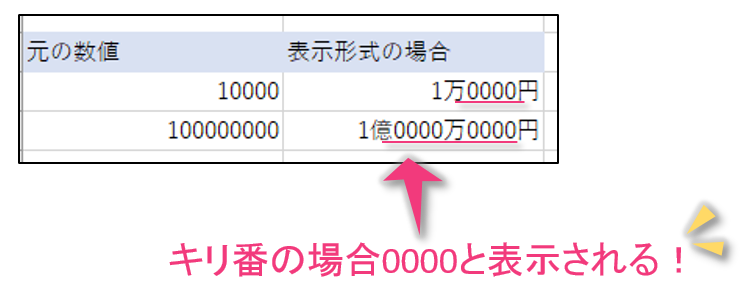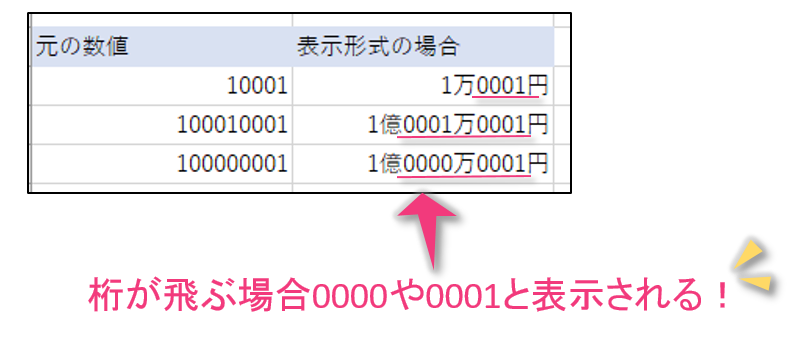1234567890円
この数字、パッと見ただけでいくらかわかりますか?
ちょっとわかりづらいですよね。
せめてコンマが入っていればわかりやすいかもしれません。
1,234,567,890円
ん~、それでも慣れていない人にはわかりづらいですね。
12億3456万7890円
このように億万円で表示されたら、わかりやすいですよね。
ということで、このページでは、数字を億万円表示であらわす方法についてご紹介します。
スグにためセル! – ここを読めばすぐ使える
対象となる数値に合わせて変える必要がある
億万円表示は、表示形式の設定を利用することでカンタンに設定できます。
しかし、注意すべきことがあります。
それは、対象となる数値に合わせて設定を変えなければならないということです。
下の図をご覧ください。
この図では、A列の数値をB列に同じ表示形式の設定で億万円表示にしているものです。
A2セルの1234567890(12億3456万7890円)では問題がありませんが、A3セルの123456(12万3456円)やA4セルの1234(1234円)の場合は表示がおかしくなっています。
A3セルの123456(12万3456円)の場合は、億までいかないので「億」は表示される必要がありませんが、「億12万3456円」という風になってしまっています。
これを解消するために、それぞれの数値の大きさ(桁数)に合わせて表示形式を設定しなおしてあげなければいけません。
今回のA3セルの場合、表示形式は「####万####円」となり、A4セルの場合は「####円」という風になります。
数値の大きさ(桁数)に合わせた表示の種類
それぞれの数値の大きさ(桁数)に合わせた表示の種類は次の表のとおりです。
| 数値の大きさ(桁数) | 表示の種類 |
|---|---|
| 千の位(4桁)まで | ####円 |
| 千万の位(8桁)まで | ####万####円 |
| 千億の位(12桁)まで | ####億####万####円 |
| 千兆の位(16桁)まで | ####兆####億####万####円 |
こんなときはためセナイ・・・
キリのいい数値
例えば、10000=1万円や100000000=1億円のようにキリのいい数値のときはきちんと表示することができません。
この場合は、10000は1万0000円、100000000は1億0000万0000円という風に表示され、0000万や0000円という部分が出てきてしまいます。
桁が飛んでいる数値
10001(1万1円)や100000001(1億1円)のように数値の桁が大きく飛んでいるときもきちんと表示することができません。
この場合は、10001は1万0001円、100000001は1億0000万0001円という風に表示され、0000や0001という部分が出てきてしまいます。
対応策
このように、キリがいい数値や桁が飛んでしまう数値を億万円表示にするときは、設定を見直すか、次の方法をタメすといいでしょう。

まとめ
このように、表示形式の設定を利用してカンタンに億万円表示に変えることができます。
ただ、数値の大きさ(桁数)に合わせて、設定を細かく変更する必要がありますので、ご注意ください。
以上、このページでは、1234567890を12億3456万7890円と億万円表示にかえる方法をご紹介しました。